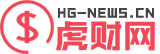您现在的位置是:首页 >金融 > 2020-02-24 10:45:35
在iPhone和iPad上创建动画GIF与在Mac上一样容易
您可以使用Apple Keynote演示文稿来做各种事情。从为家庭聚会创建照片的幻灯片到商务会议的演示,Keynote都具有灵活性和功能性。

因此,一旦创建了演示文稿,您可能希望将其弹出在您的网站上或在社交媒体上共享。考虑到这一点,您可以将幻灯片显示为动画GIF。这使您可以自动计划演示文稿。
无论您的幻灯片放映是在Mac,iPhone还是iPad上,我们都会向您展示如何在Keynote中将其变成动画GIF。
在Mac上的Keynote中创建动画GIF
在Mac上,在Keynote中打开演示文稿,然后按照以下步骤创建GIF。
1)单击文件 > 导出到,然后选择动画GIF。
2)出现弹出窗口时,您将选择要使用的幻灯片并可以进行调整。它应该自动位于“ 动画GIF”选项卡上,但是如果没有,只需单击它。
从演示文稿中选择要在GIF中使用的幻灯片。
从小到大选择分辨率。
从每秒15、24或30帧中选择帧速率。
对于“ 自动前进”,移动滑块以达到每张幻灯片花费的时间。
3)点击下一步。
Keynote Mac中的GIF动画设置
4)浏览到保存GIF的位置,然后点击导出。
这就是在Mac上的Keynote中为演示文稿创建动画GIF的全部功能!
在iOS上的Keynote中创建动画GIF
在iPhone或iPad 上的Keynote中打开演示文稿,然后执行以下操作来创建GIF。
1)点击更多按钮(三点图标)。
2)选择导出,然后选择动画GIF。
3)与在Mac上一样,您将选择“幻灯片范围”,“帧速率”,“分辨率”和“自动前进”设置。
4)点击导出。
Keynote iPhone中的GIF动画设置
5)点击共享,然后发送,共享或保存动画GIF。
如您所见,在iPhone和iPad上创建动画GIF与在Mac上一样容易。
郑重声明:本文版权归原作者所有,转载文章仅为传播更多信息之目的,如作者信息标记有误,请第一时间联系我们修改或删除,多谢。